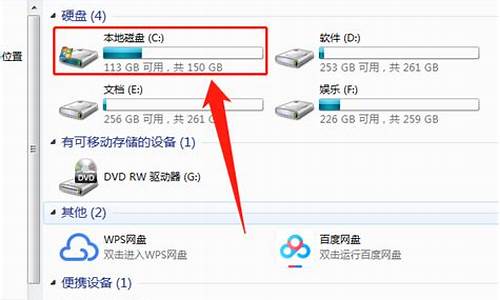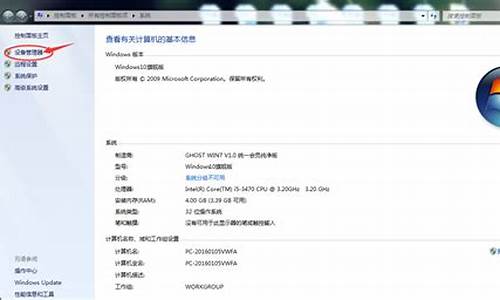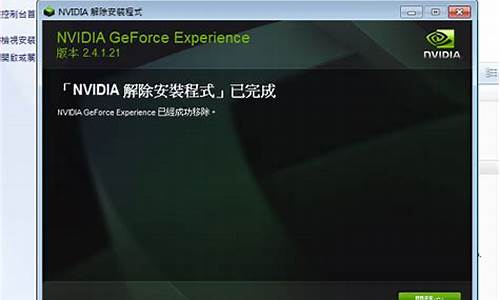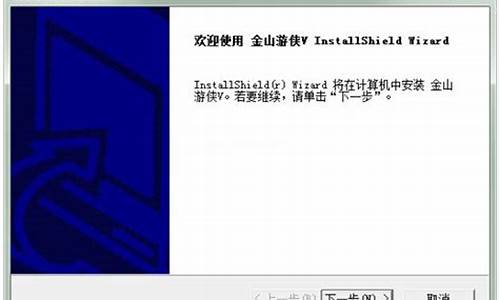您现在的位置是: 首页 > 常用软件 常用软件
惠普笔记本bios设置U盘启动_惠普笔记本bios设置u盘启动顺序
ysladmin 2024-05-19 人已围观
简介惠普笔记本bios设置U盘启动_惠普笔记本bios设置u盘启动顺序 希望我能够为您提供一些与惠普笔记本bios设置U盘启动相关的信息和建议。如果您有任何疑问或需要更深入的解释,请告诉我。1.惠普笔记本电脑u盘启动按哪个键惠普笔记本电脑u盘启动按哪个
希望我能够为您提供一些与惠普笔记本bios设置U盘启动相关的信息和建议。如果您有任何疑问或需要更深入的解释,请告诉我。
1.惠普笔记本电脑u盘启动按哪个键
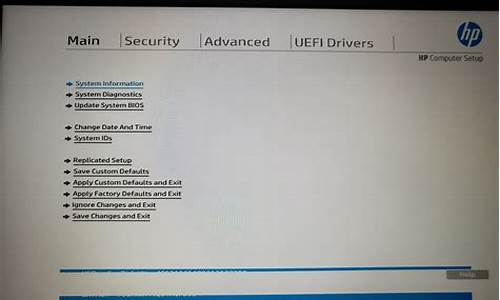
惠普笔记本电脑u盘启动按哪个键
可以通过下面的方法来解决纯文字简单介绍:
1、如果您需要设置USB启动
建议您可以尝试重启机器在机器开机出现HP标识的时候按
快速点击F10进入BIOS,进入BIOS后建议您选择system
configuration--Boot order
看看是否有Usb Diskette on key/USB Hard
Disk的选项
如果有建议您将Usb Diskette on key/USB Hard Disk设定为first
在Exit--Exit
Saving Changes--yes存盘退出
看看是否能够解决您遇到的问题(如果没有相应的选项那么机器有可能是不支持U盘启动的);
2、如果您机器支持U盘启动您也可以尝试按下面的方法进行光驱引导:
①将U盘插入机器,重新启动电脑
②当屏幕上出现“HP/COMPAQ”的LOGO时,连续点击“F9”键
③选择U盘选项,按下回车(Enter)键确定。
注:由于各机型不同,U盘引导的界面略有不同,请选择代表U盘的一项。
注:较老的机器对大容量的U盘支持的可能会不大好,如果您机器支持U盘启动但是无法正常识别U盘启动,建议您可以更换2GB以下的内存看看是否能够解决这个问题。
好了,关于“惠普笔记本bios设置U盘启动”的话题就讲到这里了。希望大家能够对“惠普笔记本bios设置U盘启动”有更深入的了解,并且从我的回答中得到一些启示。